使用Nuke进行2D转3D立体世界详解案例教程(十六):Anaglyph立体成像与渲染输出
八、Anaglyph立体成像
立体成像效果是本章案例中的一个重点,本节将为大家简单介绍一下 Anaglyph [立体成像]节点的一些基础知识,Anaglyph [立体成像]节点参数面板如图所示。
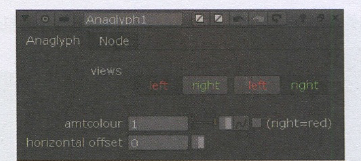
Anaglyph节点参数栏
views[显示]:views参数下的4个按钮是画面的显示选择,用户可以选择在左边显示的是左眼摄像机或者是右眼摄像机的画面,右边同理。当然,我们也可以选择两边同时显示左眼摄像机。
amtcolour: 该参数控制的是画面的颜色显示效果,当数值为0时,画面为黑白显示,数值为1时则是全彩画面。
(righ-red) :在amtcolour右侧的(right=red) 选项,可以切换左右眼摄像机画面的颜色显示。默认左眼摄像机以红色显示,右眼摄像机以绿色显示,因此当画面重叠在一起的时候,我们会在图像边缘看到模糊的红绿边线显示。如果勾选了这个选项,那么这两种颜色边线会发生替换,即左眼摄像机以绿色显示,右眼摄像机以红色显示,这也与立体眼镜左右眼镜片颜色的设定相关联。
horizontal felt [横向偏移] :该参数用于调整左右眼摄像机两眼的瞳距,即控制左右眼摄像机画面间的偏移程度。以0为中线,往负值或正值方向的数值越大,偏移幅度越大。
通过前面的制作,我们知道由于连接了Anaglyph节点,我们能在画面中看到立体效果,如果将该节点取出节点树,那么我们只能看到左右眼摄像机其中一方的画面显示。Anaglyph节 点的作用就是将左右眼两台摄像机所拍摄到的画面重叠在一起同时显示。
九、渲染输出
立体成像的整体画面效果制作完成后,就需要渲染图像输出文件了,那么如何输出立体成像文件呢?
9.1普通格式文件
※步骤1
选择Anaglyph1节点,按下键盘上的W键创建一个Write [输出]节点,在参数栏中单击file [文件]右侧的按钮,在弹出的输出文件浏览器中选择文件保存的路径,设定文件名称为stereo %04djpg, 将输出的文件格式设置为jpg格式,如图左所示。
※步骤2
设置quality [质量]值为1,单击Render按钮, 在弹出的对话框中设置输出范围为1-2 (即共输出2帧图像),单击OK按钮确认。
这个时候系统会弹出一个提示框,如图右所示,告诉用户Wite1无法执行同时渲染多个视图的命令。关闭对话框后,我们观察一下Write1节点的参数栏, 在views [显示]参数旁边的按钮上显示的是left和right两个视图,但通常时候该参数-般只显示一个视图。在前面检查图像的时候已经知道,当连接了Anaglyphl节点后,左右眼摄像机的视图已经没有任何区别,所以我们如果想要将图像渲染成jpg格式的图像,则需要关闭其中一台摄像机。
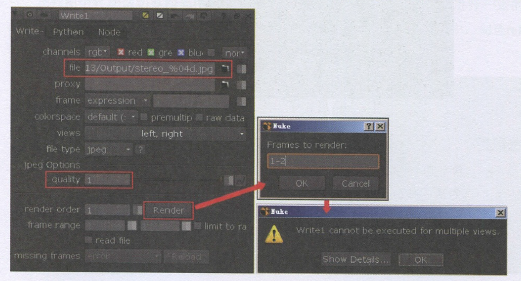
※步骤3
单击views [显示]参数右侧的条形按钮,在弹出的选项菜单中取消勾选left选项,如图所示。
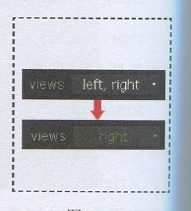
※步骤4
再次单击Render按钮,在弹出的对话框中设置输出范围为1~2 (即2帧),单击OK按钮确认。
这时系统正常执行渲染输出操作,渲染完成后可以将图像导入Nuke中查看。
Tips :为什么JPG格式的文件只能输出单一镜头,而不能左右眼都输出呢?那是因为JPG格式的文件并不支持左右眼视图。同样其他的文件格式也不支持,只有EXR文件格式是可以同时存在左右眼视图的。
9.2独立左右眼图像
此时导入的素材文件已经是一个重叠的图像,通过Viewer的按钮查看左右眼视图图像是不起任何作用的。那么如何能用jpg格式同时输出左右眼摄像机的图像文件呢?办法就是将左右眼摄像机图像分别渲染成两个序列文件。
※步骤1
在Writel节点参数栏中,,更改输出的文件名称为Stereo %V_ _%04djipg.
此时可以看到Write1节点左上角带上了一个图标,如图左所示,表示接下来的操作要输出立体图像。
※步骤2
重新设置views [显示]参数,同时选择left和right两个选项,单击Render按钮,设置输出1帧画面,单击OK按钮确认输出。
输出完成后,在保存文件的文件夹中可以看到系统渲染出两个素材文件,Stereo left_ 0001.jpg和Stereo_ right 0001ipg, 文件名中间的%V被lef和night所替代,如图右所示。
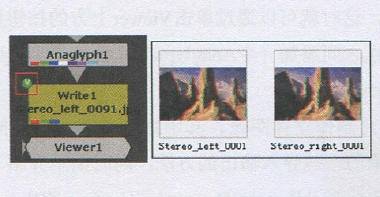
※步骤3
将Stereo left 0001.jpg和Stereo right 0001.jpg同时导入Nuke中,我们可以通过添加一个JointViews节点连接这两个素材文件,然后在JointViews1节点和Viewerl节点之间添加一个Anaglyph1节点。
这样我们就得到了一个完整的立体图像,如图所示。

除此之外,我们还可以在导入图像的时候,例如点选了Stereo left 0001 _jpg文件后,将导入的文件名称设置为Stereo _%V %04d.jpg, 如图左所示。这时候会看到导入的只有一个素材,但是这个素材节点的左上角带上了图标,表示这是一个立体图像素材,如图右所示,也就是说这一个read节点已经将左右眼摄像机两个图像包含在内,这时只要添加Anaglyph节点便能得到立体图像。
Tips :在设置名称时所添加的%V符号,其中V代表的是Project Setting [项目设置]中Views标签下的参数,因此无论是Viewer.上方的按钮,还是JointViews节点的两个输入端,还有输出的文件名所带的left和right字母,它们之间是相关联的状态,只要更改Views标签下参数的名称,其他位置的名称都会同时发生相应的变化。
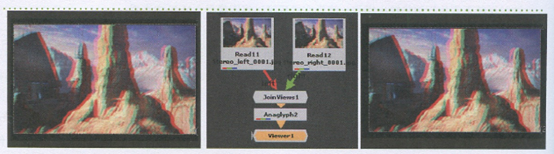
9.3 exr格式
如果我们想要同时渲染左右眼摄像机,那么哪一种文件格式能够直接支持这个操作呢?那就是:exr文件格式。
※步骤1
将输出文件的后缀由原来的jpg改为.exr,文件名为Stereo %04d.exr,单击Render按钮, 设置输出1帧画面,单击OK按钮确认输出。
这回系统并没有弹出任何提示框,直接执行输出命令。渲染完成后,将exr文件也导入Nuke中,我们发现.exr文件节点的左上角也带有图标,表示导入立体图像素材。当导入带这个标记的素材后,我们可以在Viewer中使用按钮切换显示左右眼视图图像。当然,这需要图像文件是在没有添加Anaglyph节点的情况下输出才能看得到效果。
这里,我们可以尝试一下。
※步骤2
选择节点树上的Anaglyph1节点,按下键盘上的D键暂停该节点的效果,将输出的文件名改为Stereo2 %04d.exr,单击Render按钮, 设置输出1帧画面,单击OK按钮确认输出。
将输出后的Stereo2 0001 .exr文件导入Nuke,这时就可以通过单击Viewer上方的按钮切换显示左右眼摄像机图像,然后在这个素材节点和Viewer1节点之间添加一。个Anaglyph节点便能得到正确的立体图像。
以上就是关于立体图像输出及导入的几种不同的方式。
本章案例主要讲解了如何利用一张静帧图片制作立体图像。其中重点放置在后半部分,即如何在Nuke中投影图像、制作左右眼摄像机和立体图像的一些导入输出的方法,同时简单介绍了关于Anaglyph[立体成像]节点的一些基础知识。制作过程中还涉及Preject3D、card、 Grade、 ZBlur、 MotionBlusD和VectorBlur等节点的相关操作。读者可以从中学习如何制作立体镜头,掌握Nuke 3D投影功能,独立完成后期三维镜头的制作。
热门课程
专业讲师指导 快速摆脱技能困惑相关文章
多种教程 总有一个适合自己专业问题咨询
你担心的问题,火星帮你解答-
在火星时代教育,我们为学生提供全方位的UE设计学习途径,让学生理解并精通UE设计的核心内容和技能
-
该文章深入探讨火星时代教育推出的原画快速培训班,旨在帮助读者了解原画的艺术风格,让他们在短时间内掌握原画创作的要诀。
-
文章详细介绍并分析了UE5数字展厅培训设计的重要性,分享了理解和优化设计的策略。本文是火星时代教育的知识分享,帮助读者对UE5......
-
本文揭示了一些顶尖的UE设计学习机构,分析了各自的特色和优势,并在文章末尾提供了火星时代教育的相关信息。
-
本文详细介绍了UE4和UE5在虚拟现实学习中的应用,向读者展示了不同层面的虚拟现实学习方法。火星时代教育为全球虚拟现实学习者提......
-
这篇文章主要介绍了影视3D广告包装的重要性,以及如何选择合适的影视3D广告包装培训班。

 火星网校
火星网校
















